Tổng quan về ánh xạ quy trình
Bản đồ quy trình cung cấp chế độ xem các hoạt động được thực hiện trong một quy trình và các phiên của chúng. Nó thể hiện hành vi của quá trình được ghi lại trong dữ liệu bằng các hoạt động và các cạnh có hướng.
Bản đồ quy trình tương ứng với kết quả khai thác của quy trình. Nó phản ánh cài đặt bộ lọc phía trên dữ liệu và chỉ số tần suất hoặc thời gian đã chọn. Khi bạn áp dụng bộ lọc, quá trình khai thác sẽ được thực hiện lại, số liệu được tính toán lại và bản đồ quy trình mới được tạo.
Các nút bản đồ quy trình
Các hoạt động bản đồ quy trình (còn được gọi là các nút) đại diện cho một hoạt động duy nhất hoặc các giá trị duy nhất của các thuộc tính khai thác được chọn khác nhau, được thực hiện, thực hiện hoặc được chuyển qua trong quy trình.
Chỉ số tần suất, chỉ số thời gian hoặc chỉ số tài chính có thể được hiển thị cho các nút. Hệ thống chỉ có thể hiển thị một số liệu tại một thời điểm.
Kích thước và màu sắc của phần nổi bật (còn được gọi là hiệu ứng hào quang) thể hiện tổng tỷ lệ của chỉ số tần suất, thời gian được đề cập trong mối quan hệ với các nút khác trong bản đồ quy trình.
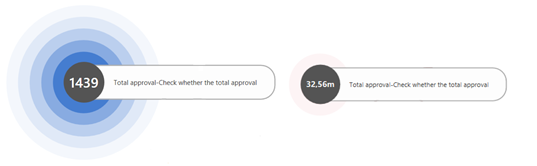
Xử lý các cạnh bản đồ
Các cạnh của biểu đồ thể hiện sự chuyển tiếp giữa các sự kiện riêng lẻ và mô tả trình tự các hoạt động trong quy trình. Sự chuyển tiếp giữa các sự kiện có nghĩa là chúng nối tiếp nhau một cách trực tiếp. Độ dày của cạnh và số hiển thị bên cạnh phụ thuộc vào chỉ số hiển thị đã chọn (tần suất, thời gian, tài chính) và giá trị của nó.
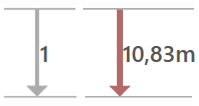
Nút bắt đầu và kết thúc
Tất cả các phiên bản quy trình bắt đầu nút/hoạt động được kết nối với nút bắt đầu. Tất cả các trường hợp quá trình kết thúc nút/hoạt động được kết nối với nút kết thúc. Các nút này không đại diện cho các nút/hoạt động của quy trình, mà là các điểm đầu vào và đầu ra của quy trình đang được phân tích. Mục đích của chúng là tạo thuận lợi cho việc xác định các nút/hoạt động bắt đầu và kết thúc của quy trình. Việc hiển thị các nút này và các cạnh liên quan đến chúng có thể bị tắt trong bảng Cài đặt hiển thị bản đồ quy trình.
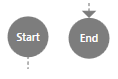
Mã định danh bắt đầu và kết thúc
Các phiên bản quá trình bắt đầu và kết thúc nút biểu đồ chứa các chỉ báo màu ở phần bên phải của nút. Chỉ báo màu xanh biểu thị hoạt động ban đầu (phía trên bên phải), chỉ báo màu đỏ biểu thị hoạt động cuối cùng (phía dưới bên phải) của quy trình. Một nút xuất hiện khi mỗi lần bắt đầu và kết thúc trong các phiên bản quy trình chứa cả hai chỉ báo.
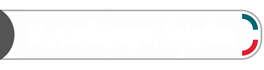
Quản lý chế độ xem bản đồ quy trình
Khi bạn mở chế độ xem dự án lần đầu tiên, bản đồ quy trình với các tham số chế độ xem mặc định sẽ hiển thị. Cấu trúc của bản đồ quy trình và thông tin khác nhau tùy thuộc vào cài đặt chế độ xem của bạn. Bản đồ quy trình mặc định thường chứa xương sống của quy trình. Nó hiển thị các hoạt động thường xuyên nhất và các cạnh chiếm ưu thế nhất. Chế độ xem cơ bản cũng bao gồm các nút bắt đầu và kết thúc.
Bảng sau đây mô tả các cách mà bạn có thể quản lý dạng xem.
| Hành động | Description |
|---|---|
| Chuyển chế độ xem từ màn hình Quy trình | Trên thanh lệnh ở trên cùng bên trái, hãy chọn Quy trình rồi chọn một quy trình khác. |
| Chuyển chế độ xem từ màn hình hiện tại | Trên thanh lệnh ở giữa, hãy chọn menu thả xuống rồi chọn một tùy chọn. |
| Đổi tên, lưu, lưu dưới dạng và loại bỏ quy trình | Trên thanh lệnh ở trên cùng, chọn menu thả xuống Lưu và chọn một tùy chọn. |
| Xem các nhiệm vụ đang diễn ra | Trên thanh tiêu đề, hãy chọn Tác vụ (biểu tượng cái chuông). Bạn sẽ thấy trạng thái của các tác vụ đang chạy trong nền và lịch sử của các tác vụ đã hoàn thành. Nếu một tác vụ không thể hoàn thành, hãy chọn Thử lại để khởi động lại tác vụ đó. Nếu bạn muốn chỉnh sửa các thông số của nó trước khi bắt đầu lại tác vụ, hãy chọn Chỉnh sửa. |
Chi tiết nút
Nếu bạn chọn một nút, thông tin chi tiết về hoạt động sẽ hiển thị.
| Chi tiết | Description |
|---|---|
| Tần suất | Thông tin tần suất về một hoạt động của quá trình. |
| Hiệu năng | Thông tin về thời lượng của một sự kiện/hoạt động so với toàn bộ quá trình được phân tích. Ví dụ: bạn có thể tìm hiểu tổng thời gian hoặc thời lượng trung bình của hoạt động. |
| Làm lại | Các số liệu khác nhau về hoạt động lặp lại trong các trường hợp. Ví dụ: bạn có thể tìm hiểu số lần hoạt động đã được lặp lại hoặc số lần hoạt động được theo sau bởi một hoạt động lặp lại. |
| Phân tích tài chính | Thông tin tài chính về một hoạt động quá trình. Ví dụ: bạn có thể tìm hiểu tổng chi phí/thu nhập về hoạt động của quy trình, giá trị trung bình, chi phí/thu nhập về trường hợp, v.v. |
| Số liệu tùy chỉnh | Thông tin về các chỉ số tùy chỉnh. Để tìm hiểu thêm, hãy chuyển đến Chỉ số tùy chỉnh. |
| Quy tắc kinh doanh | Thông tin về các quy tắc kinh doanh. Để tìm hiểu thêm, hãy chuyển đến Quy tắc kinh doanh. |
| Thuộc tính hàng đầu | Tổng quan về các thuộc tính thường xuyên nhất trong sự kiện. Nếu có nhiều thuộc tính hơn trong quy trình, bạn cũng có thể thêm thông tin được hiển thị vào các thuộc tính khác. |
| Bảng điều khiển nâng cao | Để hiển thị bảng điều khiển nâng cao cho một nút, hãy chọn nút Bảng điều khiển nâng cao . Bảng điều khiển này hiển thị danh sách các hoạt động trước đó hoặc tiếp theo với thuộc tính đã chọn và số lượng giá trị thuộc tính tùy chọn. Trên bảng này, bạn chỉ có thể hiển thị các thuộc tính được đánh dấu là thuộc tính cấp trường hợp trong quá trình nhập. Để chuyển sang danh sách các hoạt động trước đó hoặc tiếp theo, hãy chọn Người kế nhiệm người tiền nhiệm nút ở trên cùng của bảng điều khiển. |
Chi tiết cạnh
Nếu bạn chọn một cạnh, thông tin chi tiết về quá trình chuyển đổi sẽ hiển thị.
| Chi tiết | Description |
|---|---|
| Tần suất | Thông tin tần suất về một cạnh/chuyển tiếp trong quy trình. |
| Hiệu năng | Thông tin về khoảng thời gian của quá trình chuyển đổi so với toàn bộ quá trình được phân tích. Khoảng thời gian của quá trình chuyển đổi thể hiện thời gian chờ đợi từ khi kết thúc sự kiện trước đến khi bắt đầu sự kiện tiếp theo. |
| Làm lại | Các số liệu khác nhau về các lần lặp lại cạnh trong các trường hợp. Ví dụ: bạn có thể tìm hiểu tần suất lặp lại cạnh/chuyển tiếp so với tổng số lần xuất hiện cạnh. Bạn cũng có thể so sánh số lần các hoạt động bắt đầu và kết thúc của cạnh được lặp lại. |
| Phân tích tài chính | Thông tin về chi phí/thu nhập của toàn bộ trường hợp được cung cấp thuộc tính tài chính cấp trường hợp. |
| Số liệu tùy chỉnh | Thông tin về các chỉ số tùy chỉnh. Để tìm hiểu thêm, hãy chuyển đến Chỉ số tùy chỉnh. |
| Thuộc tính hàng đầu | Tổng quan về các thuộc tính xảy ra thường xuyên nhất trong sự kiện. Nếu có nhiều thuộc tính trong một quy trình, bạn có thể thêm hiển thị thông tin vào các thuộc tính khác. Chỉ các thuộc tính được đánh dấu là thuộc tính cấp trường hợp trong quá trình nhập mới có thể được thêm vào trong số các thuộc tính hàng đầu của bảng điều khiển này. Số lượng giá trị được hiển thị của các thuộc tính đã chọn là tùy chọn. |
| Thuộc tính hàng đầu | Tổng quan về các thuộc tính xảy ra thường xuyên nhất trong sự kiện. Nếu có nhiều thuộc tính trong một quy trình, bạn có thể thêm hiển thị thông tin vào các thuộc tính khác. Chỉ các thuộc tính được đánh dấu là thuộc tính cấp trường hợp trong quá trình nhập mới có thể được thêm vào trong số các thuộc tính hàng đầu của bảng điều khiển này. Số lượng giá trị được hiển thị của các thuộc tính đã chọn là tùy chọn. |
| Bảng điều khiển nâng cao | Để hiển thị bảng điều khiển nâng cao cho một cạnh, hãy chọn Bảng điều khiển nâng cao. Bảng này hiển thị các hoạt động bắt đầu và kết thúc của cạnh với thuộc tính đã chọn và một số giá trị thuộc tính tùy chọn. Trên bảng này, bạn có thể xem bất kỳ thuộc tính nào được nhập cùng với quy trình. |
Cài đặt bản đồ quy trình
Để mở cài đặt bản đồ quy trình, hãy chọn tùy chỉnh ở phía bên phải của màn hình.
![]()
Các tùy chỉnh bảng điều khiển cho phép bạn chọn giữa bản đồ quy trình hoặc biểu đồ xã hội. Việc chuyển đổi giữa các chế độ xem này sẽ khiến quá trình khai thác bắt đầu lại.
Lựa chọn thuộc tính khai thác
Theo mặc định, sơ đồ quy trình hiển thị dựa trên Hoạt động thuộc tính, là một thuộc tính khai thác tiêu chuẩn. Bạn có thể quan sát dòng quy trình giữa các hoạt động được thực hiện. Nếu bạn muốn xem quy trình diễn ra như thế nào giữa các giá trị của một thuộc tính cấp độ sự kiện khác nhau (ví dụ: Tài nguyên, nhưng không phải trong bố cục biểu đồ xã hội, khu vực, phòng ban hoặc nhà máy, có thể sử dụng Lựa chọn thuộc tính khai thác .
Các lựa chọn thuộc tính khai thác chỉ hiển thị các thuộc tính nhật ký sự kiện có liên quan và bằng cách chọn một thuộc tính khác, bản đồ quy trình được tính toán lại bao gồm các số liệu có sẵn được sử dụng trong phân tích tần suất, hiệu suất, tài chính hoặc làm lại.
Việc lựa chọn thuộc tính khai thác có tác động đến chế độ xem sơ đồ quy trình và các chỉ số được bao gồm, nhưng nó không ảnh hưởng đến các màn hình xem quy trình khác, vốn vẫn được tính toán bằng thuộc tính Hoạt động.
Màn hình phân tích biến thể cũng có sẵn cho các thuộc tính khai thác khác. Một lựa chọn riêng biệt phải được sử dụng. Để tìm hiểu thêm, hãy chuyển đến Thuộc tính khai thác biến thể.
Hoạt động
Sử dụng thanh trượt này để xác định số lượng hoạt động sẽ được hiển thị trên bản đồ quy trình. Nó thay đổi mức độ phức tạp của sơ đồ quy trình dựa trên tầm quan trọng của các hoạt động được thực hiện trong quy trình.
Đường dẫn
Sử dụng thanh trượt này để xác định số lần chuyển tiếp được hiển thị trên sơ đồ quy trình. Nó thay đổi số lượng chi tiết trong chế độ xem quy trình liên quan đến các liên kết giữa các hoạt động được tìm thấy trong quy trình.
Bạn có thể lọc các cạnh/chuyển tiếp được hiển thị bằng thanh trượt cạnh. Nó xác định phạm vi của các giá trị số liệu cạnh được hiển thị cho người dùng, ẩn các cạnh/chuyển tiếp không quan trọng. Kiểm soát này không ảnh hưởng đến tập dữ liệu nhưng giúp tập trung vào các khía cạnh phù hợp nhất của quá trình chuyển đổi bản đồ quy trình.
Phân cụm bản đồ
Phân cụm bản đồ cho phép bạn đóng gói trực quan các hoạt động trong chế độ xem bản đồ quy trình thành các cụm. Bạn cũng có thể thực hiện việc này trong chế độ xem biểu đồ xã hội với thuộc tính tài nguyên được chọn. Các nút được nhóm lại và bố trí gần nhau và được viền trực quan bởi các hình chữ nhật nét đứt màu xanh lam dựa trên giá trị của thuộc tính phân cụm đã chọn.
Trên bảng điều khiển ở bên phải, hãy chọn Tùy chỉnh (biểu tượng trên cùng).
Chọn thẻ Bản đồ quy trình hoặc thẻ Biểu đồ xã hội .
Trong trình đơn thả xuống Thuộc tính khai thác , hãy chọn một thuộc tính.
Trong menu thả xuống Thuộc tính nhóm , hãy chọn một thuộc tính.
Kiểm soát lựa chọn thuộc tính cụm bản đồ được điền tự động bởi Power Automate Khai thác quy trình. Các thuộc tính phải đáp ứng các tiền đề sau:
Sơ đồ quy trình: Mỗi giá trị của thuộc tính Hoạt động phải có chính xác một giá trị tương ứng của thuộc tính phân cụm. Nó cũng có thể là một giá trị rỗng. Trong trường hợp này, hoạt động được đặt trên canvas bên ngoài bất kỳ cụm nào. Ví dụ: phê duyệt phải luôn có giá trị Quản lý trong thuộc tính phân cụm và kho lưu trữ PO phải luôn có giá trị Kế toán.
Biểu đồ xã hội: Mỗi giá trị của thuộc tính Tài nguyên phải có đúng một giá trị tương ứng của thuộc tính phân cụm. Nó cũng có thể là một giá trị rỗng. Trong trường hợp này, tài nguyên được đặt trên canvas bên ngoài bất kỳ cụm nào. Ví dụ: John Doe phải luôn có giá trị CostCenter1 trong thuộc tính phân cụm và Mary Jane phải luôn có giá trị CostCenter34.
Một hoạt động hoặc tài nguyên cụ thể chỉ có thể được bao gồm trong một cụm hoặc bên ngoài bất kỳ cụm nào.
Các cụm có thể thu gọn/mở rộng để bạn có thể đơn giản hóa sơ đồ quy trình bằng cách ẩn các hoạt động/tài nguyên trong cụm. Để thực hiện việc này, hãy chọn biểu tượng màu xanh có hai mũi tên ở góc trên cùng bên phải của đường viền cụm. Để mở rộng cụm, hãy chọn biểu tượng hai mũi tên trên cụm (được đánh dấu màu xanh lam).
Bạn cũng có thể thu gọn hoặc mở rộng tất cả các cụm cùng lúc bằng cách sử dụng các tùy chọn Thu gọn tất cả/Mở rộng tất cả trong menu ngữ cảnh cụm.
Bản đồ quy trình phân cấp
Bản đồ quy trình phân cấp sử dụng kỹ thuật phân cụm để cho phép bạn gói gọn các hoạt động theo cụm một cách trực quan. Họ nhóm chúng thành các cụm khác trong chế độ xem bản đồ quy trình hoặc tài nguyên trong chế độ xem biểu đồ xã hội. Các nút được nhóm lại và bố trí gần nhau và được viền trực quan bằng các hình chữ nhật nét đứt màu xanh lam dựa trên giá trị của các thuộc tính phân cụm đã chọn.
Bản đồ quy trình phân cấp cho phép bạn đi sâu vào hệ thống phân cấp của các cụm, phân tích dữ liệu tổng hợp cho các cấp phân cấp riêng lẻ và chỉ tập trung vào các phần quy trình có liên quan, ngay cả trong các quy trình phi cấu trúc rất phức tạp. Chức năng có thể được sử dụng với giá trị gia tăng trong các sáng kiến RPA để đi sâu vào bản ghi giao diện người dùng kết hợp với nhật ký sự kiện IS cấp cao và trong các tình huống giám sát bot để đi sâu vào quá trình thực thi bot. Khai thác cấu trúc tổ chức, cơ sở hạ tầng phần cứng và cấu trúc hệ thống phần mềm là các trường hợp sử dụng khác.
Để tìm hiểu thêm, hãy chuyển đến Khai phá quy trình phân cấp.
Cài đặt nâng cao bản đồ quy trình
Các thuộc tính sau có thể được đặt trong cài đặt nâng cao của sơ đồ quy trình:
Hiển thị các nút bắt đầu và kết thúc, và các cạnh liên quan đến chúng.
Lưu trữ các hoạt động xương sống trên cùng một dòng trên sơ đồ quy trình.
Định hướng bản đồ: Từ trên xuống dưới hoặc từ trái sang phải.
Làm nổi bật các hoạt động diễn ra trước và sau hoạt động đang được theo dõi.
Xuất bản đồ quy trình
Bản đồ quy trình có thể được chuyển đổi và xuất sang định dạng tuân thủ BPMN 2.0 cho phép bạn làm việc với bản đồ trong bất kỳ công cụ lập mô hình BPMN tiêu chuẩn nào.
Một quy trình hoặc bản đồ xã hội cũng có thể được xuất dưới dạng:
Hình ảnh PNG
Tệp XML chứa danh sách các hoạt động và cạnh (để xử lý trong mọi công cụ của bên thứ 3)
Để xuất sơ đồ quy trình, hãy chọn Bản đồ quy trình xuất khẩu trên menu ở trên cùng, rồi thực hiện lựa chọn của bạn.
Biểu đồ xã hội
Biểu đồ xã hội hiển thị các phần và thông số quan trọng trong quy trình của bạn thông qua các liên kết và sự phụ thuộc giữa các tài nguyên tham gia vào quy trình.
Cài đặt nâng cao biểu đồ xã hội
Bạn có thể đặt các thuộc tính sau trong cài đặt nâng cao của biểu đồ xã hội:
Hiển thị các nút bắt đầu và kết thúc và các cạnh liên quan đến chúng.
Đánh dấu các tài nguyên được kết nối với tài nguyên hiện đang được giám sát.
Chuyển bố cục biểu đồ
Sử dụng công tắc để chuyển bố cục biểu đồ theo các thuật toán khác nhau. Tùy chọn để chuyển bố cục biểu đồ đặc biệt quan trọng đối với các biểu đồ lớn và phức tạp, đồng thời giúp phân tích quy trình dễ dàng hơn. Bố cục được thiết kế để hiển thị các biểu đồ xã hội với số lượng lớn các nút và cạnh.
Tài nguyên
Sử dụng thanh trượt này để xác định số lượng tài nguyên sẽ được hiển thị trong biểu đồ xã hội. Nó thay đổi độ phức tạp của biểu đồ dựa trên tầm quan trọng của các tài nguyên tham gia vào quy trình.
Kết nối
Sử dụng thanh trượt này để xác định số lượng kết nối sẽ được hiển thị trong biểu đồ xã hội.
Bảng biến thể
Bảng Biến thể chứa danh sách các biến thể được tạo trong quá trình tái tạo quy trình. Các biến thể có thể được sắp xếp theo số lượng phiên bản quy trình mà chúng nhóm hoặc theo số lượng sự kiện trong trường hợp có các biến thể. Bằng cách chọn từng biến thể trong danh sách, trình tự của một hoặc nhiều biến thể trong quy trình hoặc bản đồ xã hội sẽ được tô sáng. Các biến thể đã chọn có thể được lọc ngay trên màn hình bộ lọc bằng cách chọn biểu tượng bộ lọc.
Khi chọn một hoặc nhiều biến thể ở bên phải của chỉ báo về khối lượng hiện tại của các phiên bản quy trình và sự kiện, một chỉ báo về phạm vi của các phiên bản quy trình theo các biến thể đã chọn sẽ hiển thị ở cuối màn hình. Nếu độ phức tạp của sơ đồ quy trình được giảm bớt bằng các yếu tố cuộn, thì không phải tất cả các hoạt động hoặc cạnh của quy trình đều được hiển thị, số lượng các hoạt động và cạnh không được hiển thị của các biến thể đã chọn sẽ hiển thị ở góc dưới bên phải.
Xem thiết đặt
Để xác định các cài đặt khác nhau chỉ hợp lệ cho chế độ xem hiện tại, hãy chọn Giao diện cài đặt trên thanh lệnh ở trên cùng.
Để tìm hiểu thêm, hãy chuyển đến Xem cài đặt.